
Conţinut
Mulți oameni ar prefera o interfață întunecată atunci când vine vorba de utilizarea dispozitivelor mobile, deoarece îmbunătățește vizibilitatea, în special celor cu probleme vizuale, cum ar fi vederea redusă sau sensibilitatea la lumină puternică. În acest ghid, vă voi îndruma prin activarea modului întunecat al Google pe aplicația Galaxy S20 Drive. Iată cum puteți schimba tema Google Drive pe Galaxy S20.
Anul trecut, o mulțime de oameni au anticipat lansarea modului întunecat al Google pentru aplicațiile și serviciile legate de Google, inclusiv Gmail și Drive. Și acest lucru a fost realizat oficial în ultimele luni ale anului trecut. Acum, funcția modului întunecat Google este deja accesibilă mai multor dispozitive, inclusiv unităților Galaxy lansate recent. Și galaxia s20 o are și ea.
Derulați în jos și citiți mai departe pentru a afla cum să activați interfața întunecată Google în aplicația Drive.
Pași simpli pentru a schimba tema Google Drive pe Galaxy S20
Timp necesar: 5 minute
Următorii pași vă vor ajuta să schimbați tema implicită a aplicației Drive într-o altă interfață. Dacă tema implicită Google Drive nu corespunde tendinței dvs., nu ezitați să faceți acest context ca referință personală. Puteți începe oricând sunteți gata.
- Pentru a începe, lansați folderul Google (G-suite) din ecranul de aplicații.
Pentru a face acest lucru, accesați ecranul de pornire, apoi glisați în sus de jos până când apare vizualizatorul de aplicații.
Dosarul Google conține serviciile și aplicațiile Google instalate pe telefon.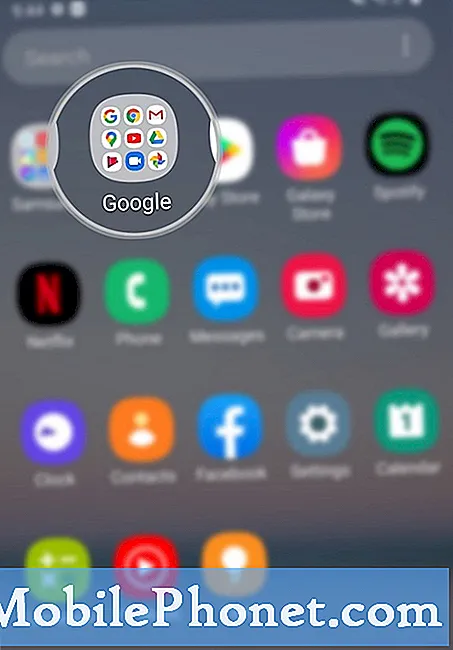
- Găsiți și atingeți pictograma Drive.
Dacă faceți acest lucru, se va deschide aplicația Google Drive.

- Din ecranul principal al aplicației Drive, atingeți pictograma de navigare / meniu rapid.
Această pictogramă este reprezentată de o linie cu trei orizontale situată în colțul din stânga sus al ecranului chiar înainte de Căutați în Drive cutie.
Apoi se va completa o listă de opțiuni de meniu.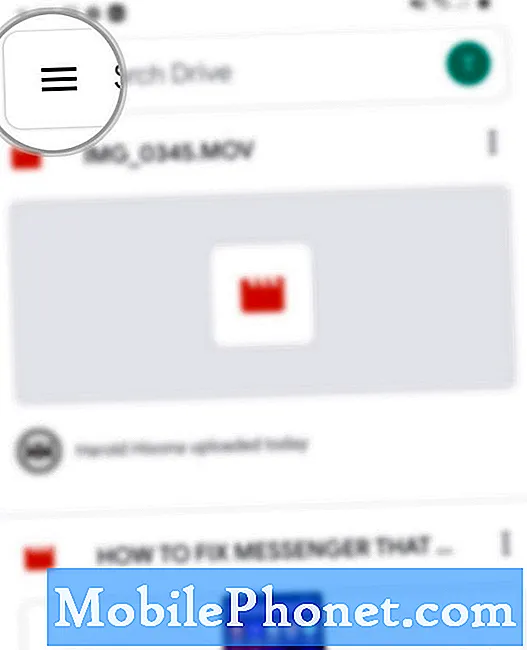
- Derulați în jos până la partea de jos a listei, apoi atingeți Setări.
Meniul de setări pentru aplicația Drive va apărea în continuare.

- Derulați în jos până la secțiunea Tema, apoi atingeți Alegeți tema.
Va fi afișat un meniu pop-up care conține o listă de teme disponibile.

- Atingeți pentru a selecta tema preferată.
Printre opțiunile disponibile sunt Dark, Light și System default.
Pentru a continua cu acest ghid, să mergem la tema Întunecat, așa că atinge Întuneric din selecție.
Tema aplicației Drive va trece apoi la o interfață întunecată, care se întoarce cu toate meniurile care au fost tematizate în mod corespunzător.
Instrumente
- Android 10, One UI 2.0 și versiuni ulterioare
Materiale
- Galaxy S20, Galaxy S20 Plus, Galaxy S20 Ultra
Dacă o temă întunecată nu se potrivește gustului dvs., atunci o puteți schimba din nou atingând Alegeți temă și apoi selectați oricare dintre celelalte teme disponibile.
Tema se va schimba instantaneu după alegerea unei teme.
Opțiunea implicită a sistemului activează modul întunecat numai când aveți activat modul întunecat la nivelul întregului sistem al telefonului.
Și asta acoperă totul în acest tutorial. Vă rugăm să fiți la curent cu tutoriale, sfaturi și trucuri mai cuprinzătoare care vă vor ajuta să profitați la maximum de noul dvs. smartphone Samsung galaxy s20.
Verificați și Canalul canalului YouTube pentru a vizualiza mai multe tutoriale video pentru smartphone și ghiduri de depanare.
CITEȘTE ȘI: Cum se șterge memoria cache Google Drive pe Galaxy S20


